Übersicht
Die Übersicht wird durch einen Klick auf Abwesenheiten in der Seitennavigation geöffnet.
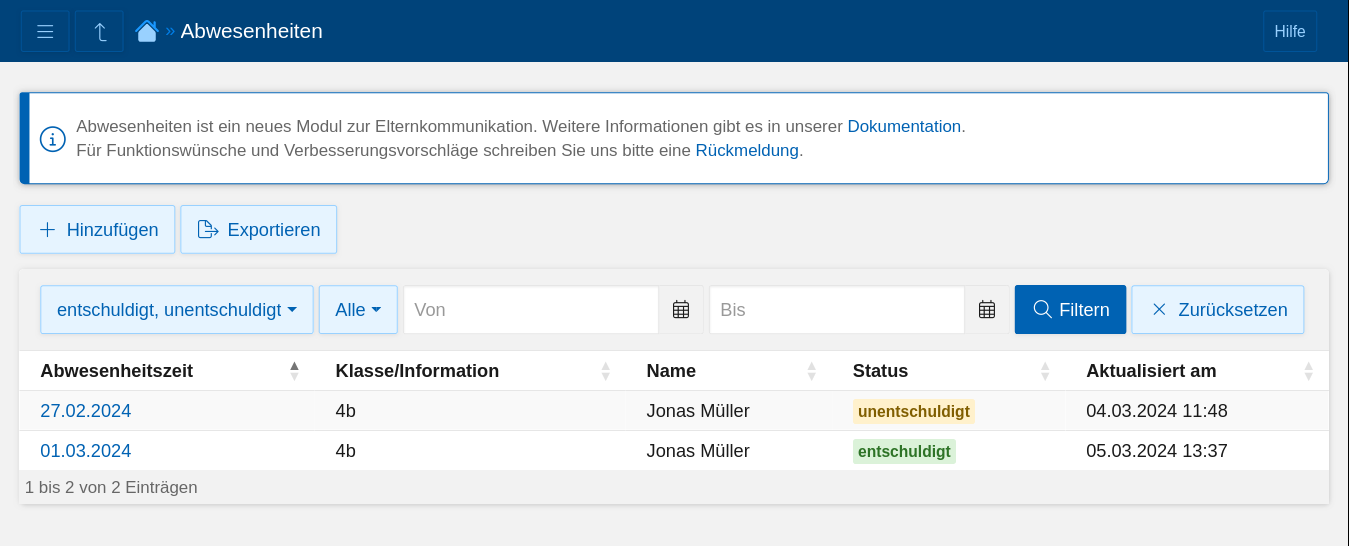
In der Übersicht werden die Abwesenheiten der dem Elternteil zugeordneten Schüler(innen) in einer Tabelle angezeigt. Volljährige Schülerinnen und Schüler können ihre eigenen Abwesenheiten sehen. Die Tabelle enthält den Abwesenheitszeitraum, die Klasse die dem/der Abwesenden zugeordnet ist, den Namen der/des Abwesenden, den Status der Abwesenheit und das Datum der letzten Änderung. Als Standard werden alle Abwesenheiten der letzten zwei Wochen, sowie alle zukünftigen Abwesenheiten aufgelistet.
Über die Filter kann gezielt nach Abwesenheiten mit einem bestimmten Status und Abwesenheiten aus einem Zeitraum gesucht werden. Sind dem Elternteil mehrere Schüler(innen) zugeordnet, kann zusätzlich gezielt nach bestimmten Schüler(innen) gefiltert werden. Die einzelnen Tabellenspalten können durch einen Klick auf die Spaltenüberschrift auf- bzw. absteigend sortiert werden. Über die Schaltfläche Exportieren kann die gerade angezeigte Liste als CSV exportiert werden.
Abwesenheit erstellen
Eine neue Abwesenheit kann über die Schaltfläche Hinzufügen angelegt werden.
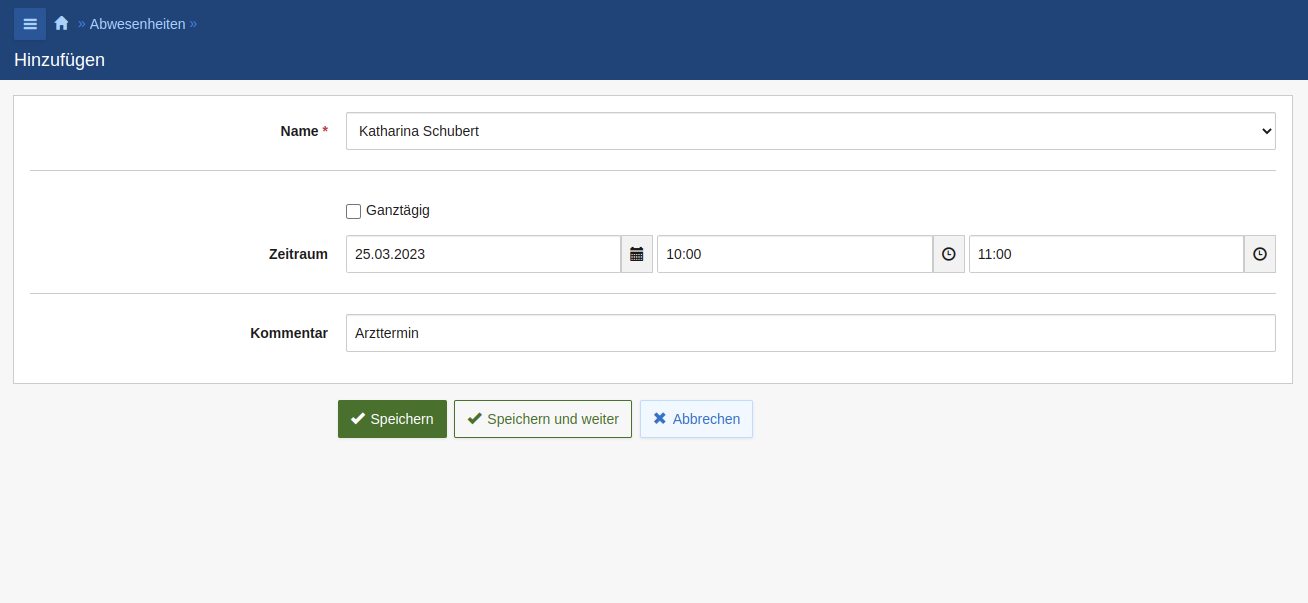
Dort muss der Name des/der Schüler(in) aus der Liste ausgewählt werden. Volljährige Schülerinnen und Schüler können nur sich selbst auswählen. Der Zeitraum der Abwesenheit kann für einen oder mehrere Tag(e) festgelegt werden. Über die Auswahl Ganztägig kann zwischen zwei unterschiedlichen Angaben des Abwesenheitszeitraums umgeschaltet werden:
-
Ist die Auswahl aktiv, wird die Abwesenheit für einen oder mehrere ganze Tage angelegt.
-
Bei inaktiver Auswahl wird die Abwesenheit für den angegebenen Tag zwischen den ausgewählten Uhrzeiten angelegt.
Im letzten Eingabefeld kann optional ein Kommentar eingetragen werden. Durch einen Klick auf Speichern wird die Abwesenheit angelegt. Die Schaltfläche Speichern und weiter ermöglicht, direkt weitere Abwesenheiten anzulegen. Über Abbrechen kann der Vorgang abgebrochen werden und man gelangt zurück in die Übersicht.
Detailansicht
Durch einen Klick auf die Abwesenheitszeit einer Abwesenheit gelangt man zur Detailansicht. In der Übersicht werden alle Daten zu dieser Abwesenheit angezeigt. Gibt es Anhänge zu der Abwesenheit, werden diese in einer Tabelle angezeigt.
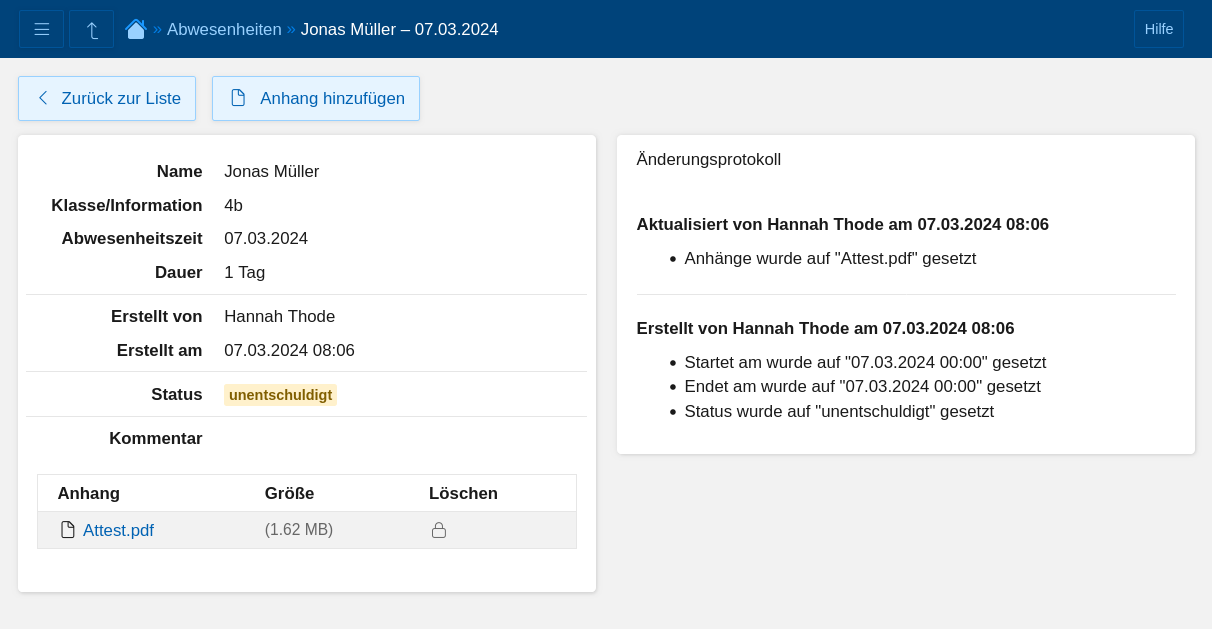
Zurück zur Liste führt zurück zur Übersicht.
Anhänge hochladen
In der Detailansicht einer Abwesenheit leitet die Schaltfläche Anhang hinzufügen auf eine Ansicht zum Hochladen von Anhängen weiter. Hier kann einerseits die Datei durch einen Klick auf Hochladen aus dem Dateisystem des Rechners ausgesucht werden oder eine Datei in das Fenster gezogen werden, um sie hochzuladen. Irrtümlich von Ihnen hochgeladene Anhänge können bis zu 5 Minuten nach dem Hochladen gelöscht werden. Nur Lehrkräfte und Personen mit dem Recht alle Anhänge zu sehen können alle Anhänge löschen, auch wenn sie älter als 5 Minuten sind.
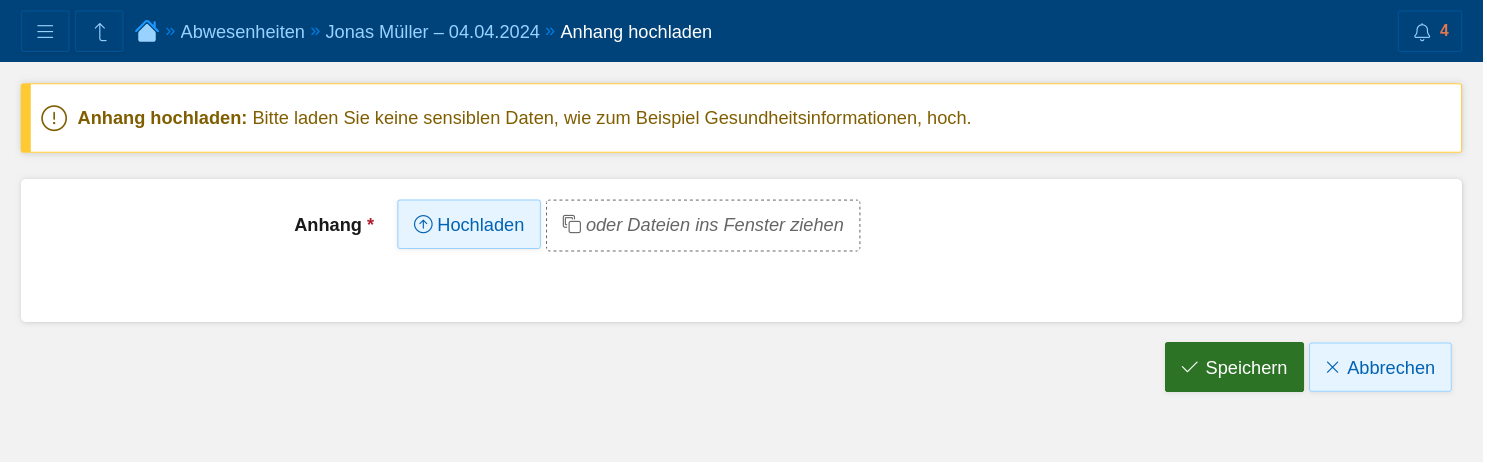
Benachrichtigungen
Erziehungsberechtigte können in den Einstellungen Kanäle für die Benachrichtigungen über neue Abwesenheiten und bearbeitete Abwesenheiten (de-)abonnieren. Diese erreichen sie über einen Klick auf ihr Profil in der Seitenleiste, dann auf Einstellungen und zuletzt auf Benachrichtigungen. Dann werden sie entsprechend über Abwesenheiten ihrer Kinder informiert.

